Πώς να διαγράψετε λέξεις από ένα λεξικό Android XT9

Σημείωση: Τα στιγμιότυπα οθόνης είναι κατασκευασμένα από ένα Samsung Galaxy S i9000, αλλά θα πρέπει να λειτουργούν και να φαίνονται παρόμοια σε άλλες συσκευές Android.
Βήμα 1
Από την αρχική οθόνη, Αφή Ρυθμίσεις.
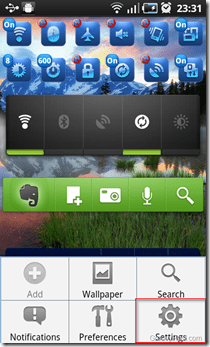
Βήμα 2
Κάντε κύλιση προς τα κάτω μέχρι να δείτε Τοπικό και κείμενο. Αφή το.

Βήμα 3
Αφή Πληκτρολόγιο της Samsung.

Βήμα 4
Αφή Προηγμένες ρυθμίσεις XT9 και μετά XT9 Τα λόγια μου.


Εδώ θα βρείτε μια λίστα με όλες τις λέξεις που έχουν αποθηκευτεί στο λεξικό σας XT9.

Βήμα 5
Τύπος ο Ρυθμίσεις στο τηλέφωνό σας και θα έχετε δύο επιλογές: Προσθέτω και Διαγράφω.

Βήμα 6
Αφή Διαγράφω. Αυτό θα εμφανίσει ένα πλαίσιο ελέγχου δίπλα σε κάθε λέξη. Επιλέγω τις λέξεις που θέλετε να διαγράψετε και στη συνέχεια Αφή Διαγράφω.

Βήμα 7
Θα σας ζητηθεί ένα παράθυρο που να επιβεβαιώνει εάν θέλετε ή όχι να διαγράψετε τις επιλεγμένες λέξεις. Τύπος Διαγράφω για τελευταία φορά και τελειώσατε!



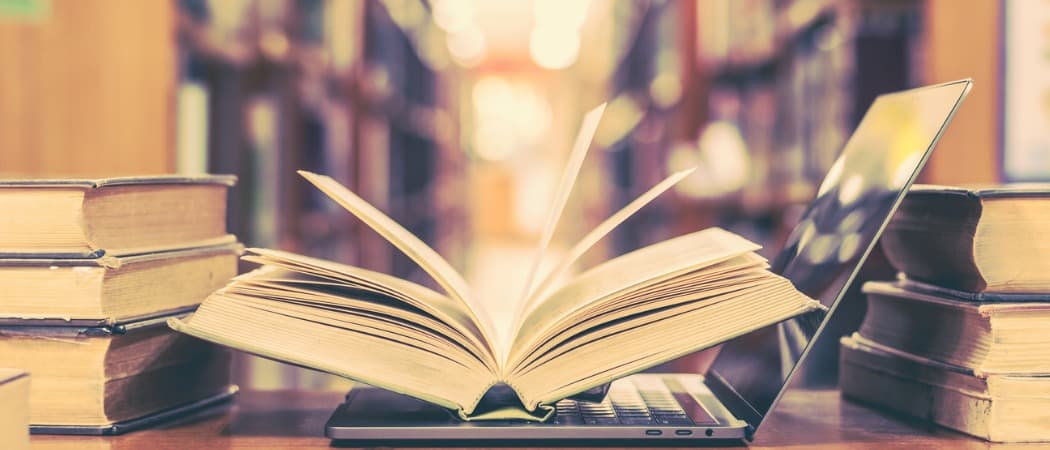






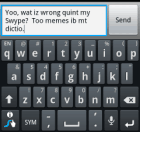
Αφήστε ένα σχόλιο